- მაუსის კალამზე გამოყენება კომპიუტერზე შეიძლება გამოიწვიოს სამედიცინო პრობლემები, მაგრამ მაუსის საშუალებით შეგიძლიათ დახატოთ.
- მაუსის და კლავიატურის გამოყენებით ხატვა საკმაოდ მარტივია, თუ იყენებთ შესანიშნავ ინსტრუმენტს Adobe– სგან.
- თქვენი კონტურების სკანირება ან ფოტოგრაფია ასევე დაგეხმარებათ ნამუშევრების დასრულებაში.
- ამ სახელმძღვანელოში ასევე გაეცნობით რამდენიმე რჩევას, რაც დაგეხმარებათ უფრო სწრაფად და მარტივად დახატოთ.
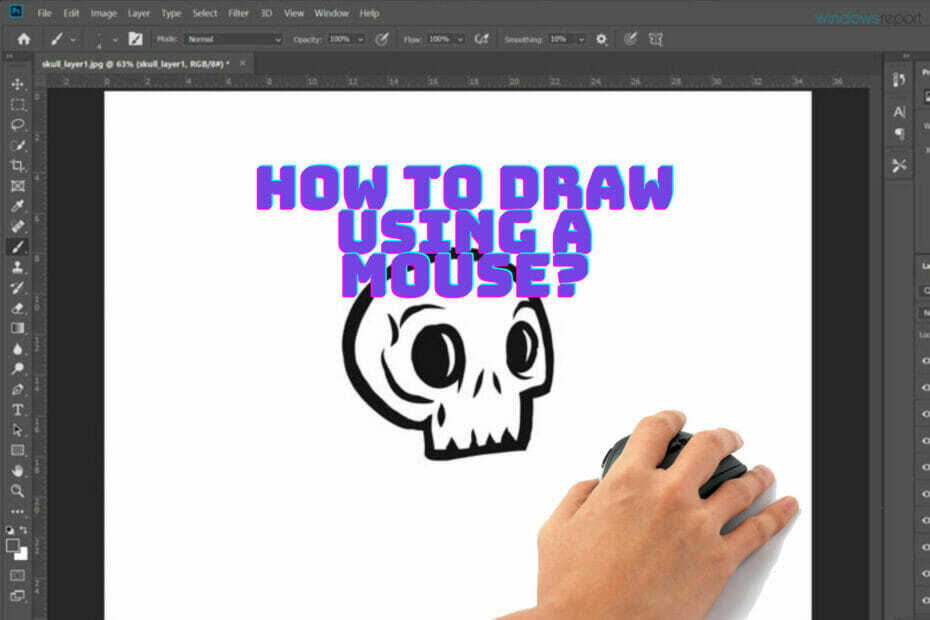
შემოქმედებითი ღრუბელი არის ყველაფერი რაც თქვენ გჭირდებათ თქვენი ფანტაზიის გაცოცხლებისთვის. გამოიყენეთ Adobe ყველა აპი და დააკავშირეთ ისინი საოცარი შედეგებისთვის. Creative Cloud– ის გამოყენებით შეგიძლიათ შექმნათ, შეცვალონ და გაუკეთოთ სხვადასხვა ფორმატში:
- ფოტოები
- ვიდეო
- სიმღერები
- 3D მოდელები და ინფოგრაფიკა
- მრავალი სხვა ნამუშევარი
მიიღეთ ყველა აპლიკაცია სპეციალურ ფასად!
გრაფიკული მხატვრები იყენებენ ხატვის ტაბლეტებს და ციფრულ კალმებს, რომ მიიღონ თავიანთი ხელოვნება ციფრულ სფეროში, მაგრამ რა მოხდება, თუ მხოლოდ მაუსის გამოყენებით გსურთ დახატვა?
ბევრი მომხმარებელი იტყვის, რომ ამის გაკეთება მართლაც რთულია, მაგრამ შეუძლებელი არაფერია, ასე რომ, სწორი პროგრამული უზრუნველყოფით, დროით და თავდადებით, თქვენ ნამდვილად გაითვალისწინებთ მას.
მაუსი რომ არ არის შექმნილი ნახატისთვის, არსებობს ის ძალიან ზუსტი სათამაშო მაუსები, რომელიც შეიძლება გამოყენებულ იქნას ამ დავალებისთვისაც კი.
რთული ფორმების, განსაკუთრებით მოსახვევ ხაზების მაუსით დახატვა, მიუხედავად იმისა, რომ არასასიამოვნოა, შეიძლება გაკეთდეს საკმარისი პრაქტიკით და სწორი პროგრამული უზრუნველყოფით.
ამ სახელმძღვანელოში შევადგინეთ რამდენიმე საუკეთესო ტექნიკა, რომლებიც დაგეხმარებათ მაუსის გამოყენებით ხატვაში, ადაპტირებადი პროგრამული უზრუნველყოფის გამოყენებით.
სწრაფი რჩევა:
თქვენი კომპიუტერის მაუსის გამოყენებით ხელოვნების შექმნას შეიძლება ჰქონდეს უარყოფითი მხარეები და სწორედ ამიტომ გჭირდებათ მძლავრი და მრავალმხრივი პროგრამული უზრუნველყოფის გამოყენება, რომელიც კონკურენტულ შესაძლებლობას მოგცემთ: Adobe Photoshop.
ეს საოცარი პროგრამა უზრუნველყოფს იმას, რომ მიუხედავად იმისა, რომ შესაძლოა შემოიფარგლოთ სიზუსტით, რომლითაც შეგიძლიათ შეადგინოთ თქვენი ნამუშევრების ხაზები, თქვენ არასდროს შემოიფარგლებით რედაქტირების პოტენციალის თავში.

Adobe Photoshop
Adobe Photoshop საშუალებას გაძლევთ შექმნათ საოცარი ნამუშევრები მხოლოდ თქვენი მაუსის გამოყენებით და შემოთავაზებული ციფრული ინსტრუმენტების ფართო სიმრავლით.
როგორ შეიძლება ჩემი თაგუნით ხატვა კომპიუტერზე?
1. დაასკანირეთ ან გადაიღეთ თქვენი ნახატები

ყველაზე მარტივი მეთოდია ცოტათი მოტყუებით, რადგან მაუსის გამოყენებას მთელი პროცესისთვის არ იყენებთ.
შეგიძლიათ შეადგინოთ ფორმის კონტურები თეთრი ქაღალდის ცარიელ ფურცელზე და დაასკანიროთ თქვენი ნამუშევრები.
თქვენი ნამუშევრების დასკანირების ან ფოტოს გადაღების შემდეგ, შეგიძლიათ თქვენი პროექტი გადაიტანოთ და გამოიყენოთ, როგორც ფონის ფენა, რომელსაც გააჩნია დაბალი კონტრასტი, მაუსის გამოყენებით გამოიყენეთ კონკრეტული ხაზები თქვენი კალმის საშუალებით.
ამ პროგრამული უზრუნველყოფის ხელსაწყოები და ჯაგრისები საგანგებო და ორიგინალურ შედეგამდე მიგიყვანთ პროგრამის მხოლოდ მკვეთრი სასწავლო მრუდით.
2. გამოიყენეთ ჩართული კალამი

სინამდვილეში თქვენი მაუსის ხატვის ჭკვიანური გზაა მხოლოდ Photoshop– ის გამოყენებით. ეს არ ჰგავს სტილუსით ან ჭკვიანი კალმით ხატვას, მაგრამ თითქმის იგივე შედეგს მიიღებთ.
ეს ტექნიკა გულისხმობს კალმის ინსტრუმენტის გამოყენებას. შეგიძლიათ გამოიყენოთ ეკრანზე წერტილების ნაკრების შესაქმნელად, რომლებიც ერთმანეთთან დაკავშირებული იქნება სწორი ხაზებით. დაჭერით Ctrl თქვენს კლავიატურაზე ღილაკი და ხაზების გადაწევა შექმნის გამრუდებას.
ამ გზით შეგიძლიათ რეალურად შექმნათ თქვენთვის სასურველი ნებისმიერი ხაზი ან ფორმა. ხაზის ან ფორმის შექმნის დასრულების შემდეგ, დააწკაპუნეთ მასზე თაგუნით, აირჩიეთ ვარიანტი Stroke Path და აირჩიეთ ხაზი, რომელიც გსურთ გამოიყენოთ ხაზისთვის.
ერთადერთი, რისი გაკეთებაც დარჩა მანამდე, არის ხაზის სისქისა და ფერის შერჩევა. დაბოლოს, თქვენ შეგიძლიათ მოშორდეთ ხაზის ხაზს, რომელსაც ატარებთ Pen ინსტრუმენტი, მისი არჩევით და დაჭერით შედი გასაღები.
ციფრული კალმით ინსულტისგან განსხვავებული წნევის დონის ეფექტის იმიტაციისთვის შეგიძლიათ გამოიყენოთ კი Simulation Pressure ვარიანტი უახლესი Photoshop ვერსიიდან.
გარდა ამისა, თუ კმაყოფილი ხართ თქვენს მიერ შექმნილი ფორმით, შეგიძლიათ შეავსოთ იგი, დააწკაპუნეთ მასში არსებულ სივრცეზე თაგუნას მარჯვენა ღილაკით და გამოიყენოთ Fill ინსტრუმენტი.
3. სხვა სასარგებლო რჩევები
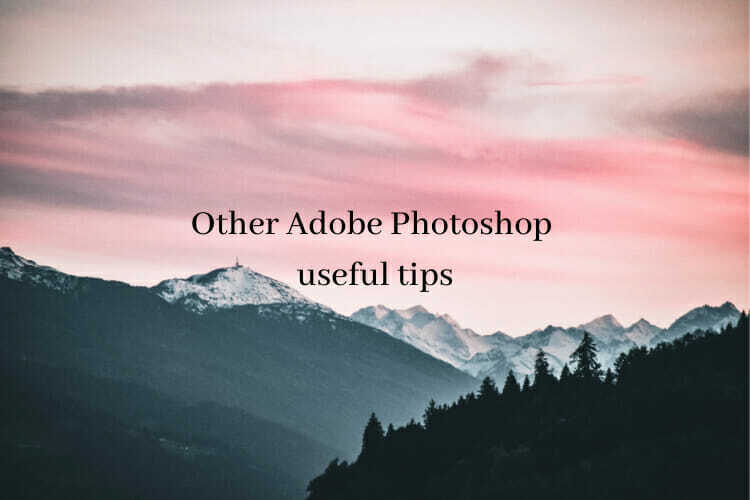
- Shift კლავიშის დაჭერა Adobe Photoshop- ში დაგეხმარებათ შექმნათ იდეალურად სწორი ხაზი.
- გამოიყენეთ უკვე ხელმისაწვდომი ფორმები, რომლებიც ხელმისაწვდომია Photoshop– ში, მაგალითად, ოვალებით, წრეებით და მართკუთხედებით, რომ შექმნათ საჭირო ელემენტები თქვენს ნახატში.
- გამოიყენეთ ფენები ელემენტებისათვის, რომელთა დარწმუნებაც არ ხართ 100%, ასე რომ შეგიძლიათ მათი წაშლა ან მარტივად დამატება.
- შეინახეთ ნამუშევრები რაც შეიძლება ხშირად. ეს ეხება ნებისმიერ ციფრულ ნამუშევარს, მაგრამ მაინც უნდა აღინიშნოს.
ვიმედოვნებთ, რომ თაგვის ხატვის სახელმძღვანელოში გაბედულება გაგიჩნდათ, რომ გაეშვათ თქვენი შემოქმედება მაუსის და კლავიატურის გამოყენებით.

![სიმეტრიული ნახატების 5 საუკეთესო პროგრამა [2021 სახელმძღვანელო]](/f/77edb9382a45c3a8cba1817b1fb95d27.jpg?width=300&height=460)
![5+ საუკეთესო სახატავი აპი Windows 11-ისთვის [მხატვრობა, ჩანახატი]](/f/09c2b556f1650cdf43099af64c4801fc.jpg?width=300&height=460)